Stejně jako noví majitelé MacBooku mají rádi své systémy, žádný notebook - dokonce ani jeden s logem Apple - přijde přímo z krabice, který je připraven k optimálnímu provedení.
A přestože je to opravdu vzrušující rozbalit nový MacBook svátků, je tu hrstka vylepšení, tipů a oprav, které byste si měli prohlédnout v první den, díky čemuž bude váš MacBook snadnější. Sdružil jsem zde některé z mých oblíbených oblíbených.
Existuje mnoho dalších, které bych mohl seznamovat, a jsem si jistý, že jsem vynechal některé z vašich oblíbených, a tak se můžete v sekci komentáře nechat své vlastní tipy pro nové vlastníky MacBooku.
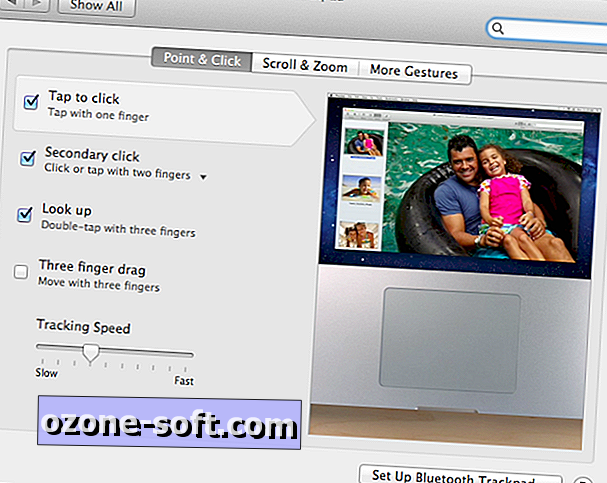
Zapněte klepnutí klepnutím
Tenhle mě pohání absolutně šíleným. Dokud se nedostanete do nabídky System Preferences (Předvolby systému) a budete postupovat podle cesty: Systémové předvolby> Trackpad> Point & Click a zaškrtněte políčko "Klepnout na klepnutí", musíte fyzicky stisknout dotykovou plochu pro registraci kliknutí. To je opak toho, jak funguje v počítači se systémem Windows a jeden z mála způsobů, jakým je Windows, je nepochybně lepší.
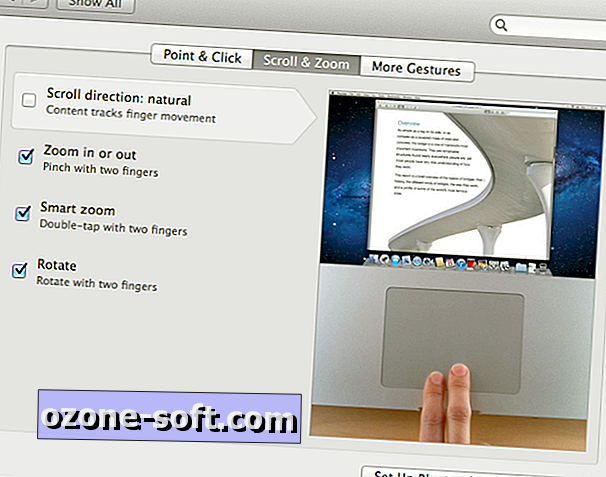
Reverzní "přirozený" rolování
Windows 8 následoval OS X při obrácení dlouhotrvajícího postupu se dvěma prsty. Jsem si jistý, že kdybych právě začal používat notebook, nová "přirozená" cesta by se cítila správně, ale myslím si, že jsem se jen tak v mých cestách změnila. (Ano, úplně si uvědomuji, že zní jako jeden z těch kluků, kteří se nevzdávají traťového bodu nebo trackballu.)
Chcete-li se vrátit zpět do klasického stylu, vysuňte prsty směrem nahoru a dolů a přejděte na stránku, postupujte podle cesty System Preferences> Trackpad> Scroll & Zoom a zrušte zaškrtnutí políčka "Směr posunu: přirozený".
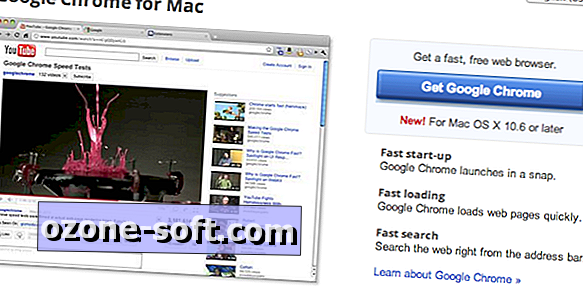
Získejte nový webový prohlížeč
Stejně jako Microsoft svazuje IE do Windows 8 (stejně jako v předchozích verzích systému Windows), Apple svazuje Safari do OS X. Je to naprosto v pořádku a má dokonce i slušnou funkci cloud / syncing, ale není to dokonalý nástroj pro všechny úlohy, protože některé webové nástroje jsou postaveny s prohlížečem Chrome nebo dokonce i s prohlížečem Firefox.
Jsem v současné době částečný prohlížeč Chrome společnosti Google, protože se mohu přihlásit do svého hlavního účtu Google z libovolného počítače, systému Windows nebo Mac a získat okamžitý přístup k mým záložkám, mailům a dalším funkcím. Přinejmenším má smysl mít dva nebo více webových prohlížečů nainstalovaných v případě, že někdo uvízne na webu, který se pokoušíte navštívit.
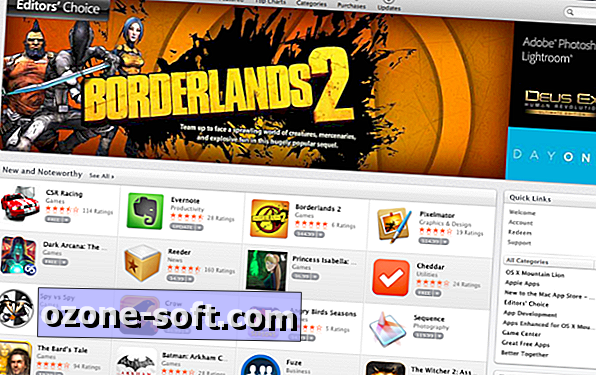
Srovnávací obchod pro aplikace
V inteligentním pohybu společnost Apple vytvořila App Store pro OS X, podobně jako na zařízeních se systémem iOS. (Společnost Microsoft nyní vytváří podobný obchod v systému Windows 8.) Na rozdíl od aplikace App Store iOS můžete skutečně získat nové programy pro Mac z mnoha zdrojů, a to nejen z oficiálního obchodu Apple.
Když Mac App Store začal v loňském roce, udělal jsem nějaké srovnání a zjistil jsem, že hodně nabízeného softwaru je dostupný méně jinde, včetně Steam a Amazon. Apple App Store může být nejvhodnější, ale platí pro srovnávací obchod.
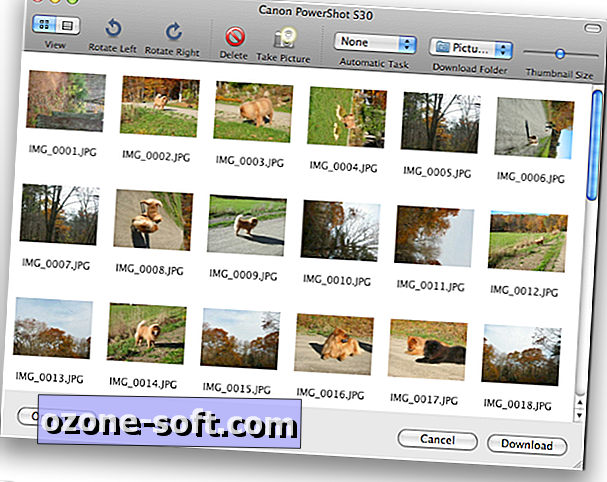
Použijte funkci Image Capture namísto iPhoto
Apple iPhoto aplikace má jistě spoustu funkcí, vypadá velmi hezky a je standardem pro organizaci a sdílení fotografií, ale je také nafouknutá, někdy může být pomalá a ukládá obrázky ve výchozím nastavení do těžko dostupné knihovny .
Místo toho použijte aplikaci Image Capture, kterou najdete přímo ve složce Apps na vašem MacBooku. Rozhraní je odizolováno a jednoduché a můžete vyndat fotografie z telefonu nebo fotoaparátu přímo do libovolné složky snadno.













Zanechte Svůj Komentář